
Opublikowany

Nie możesz znaleźć swojego iPhone'a lub iPada na liście urządzeń? Musisz zmienić ich nazwę. W tym przewodniku wyjaśniono, jak to zrobić.
Podczas pierwszej konfiguracji Apple nadaje Twojemu nowemu iPhone'owi ogólną (i nudną) nazwę. Nazwa ta wyświetla się podczas łączenia z urządzeniami Bluetooth, za pomocą AirDropa, Łączenie z Telewizor applei inne scenariusze.
Zmiana nazwy ułatwia zarządzanie urządzeniem. Jeśli chcesz użyć bardziej kreatywnej nazwy dla swojego iPhone'a lub iPada, w tym przewodniku pokażemy Ci, jak to zrobić.
Jak zmienić nazwę swojego iPhone'a lub iPada
Zmiana nazwy urządzenia jest przydatna, gdy masz nowe urządzenie lub zresetuj iPhone'a. Zamiast ogólnej nazwy, takiej jak „iPhone” lub „Mój iPad (2)”, wyświetlanej podczas podłączania urządzeń lub używania iPhone jako hotspot, zamiast tego będziesz mógł zmienić je na dowolne, o ile będziesz w stanie później rozpoznać urządzenie.
Aby zmienić nazwę swojego iPhone'a lub iPada:
- otwarty Ustawienia na telefonie lub tablecie.

- Przewiń ekran w dół i wybierz Ogólny z menu.
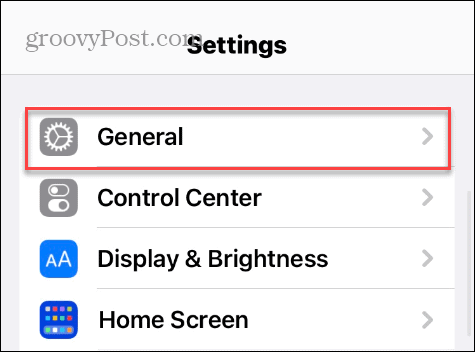
- Wybierać O.
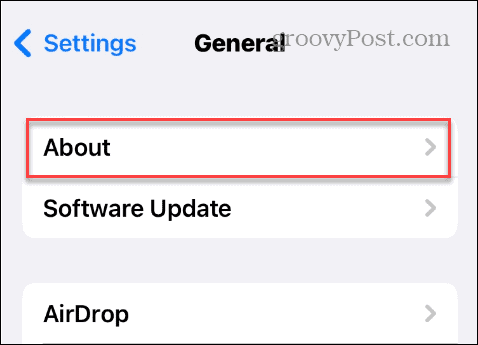
- w O sekcję, zobaczysz Nazwa pole z aktualną nazwą urządzenia – dotknij go.

- Stuknij w X ikonę, aby wyczyścić zawartość pola, i wpisz nową nazwę, której chcesz używać.
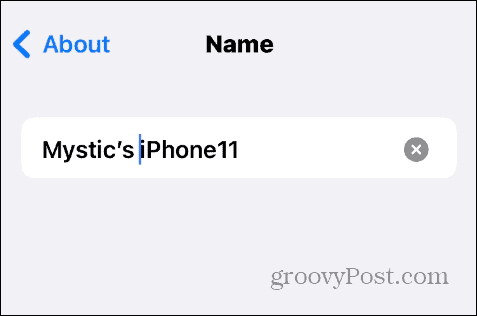
- Stuknij w Zrobione na klawiaturze, aby zapisać zmianę.
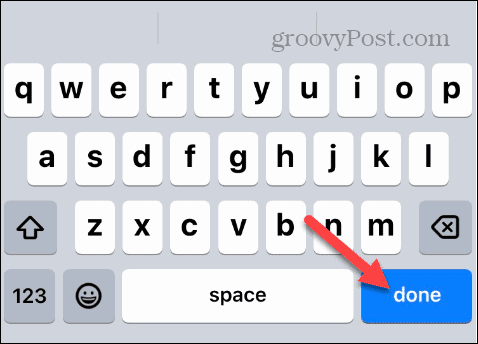
- Powrót do O sekcję i zostanie wyświetlona nowa wprowadzona nazwa.
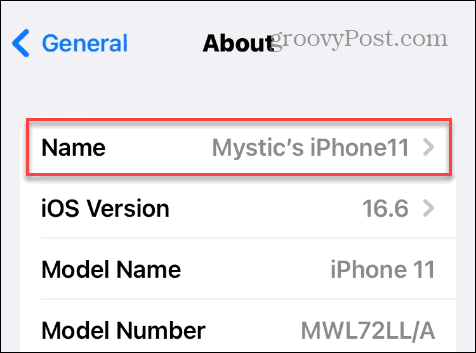
Gdy zmienisz nazwę urządzenia z systemem iOS, nazwa ta pojawi się podczas parowania Urządzenia Bluetooth, łącząc się z hotspotem, podczas weryfikacji urządzenia Apple lub gdy korzystasz z AirDrop lub Znajdź mojego IPhone'a.
Zmiana nazwy urządzenia jest nie tylko kreatywna i przyjemna, ale jest przydatna, gdy masz wiele iPhone'ów lub iPadów i chcesz ułatwić wykrywanie urządzeń w sieci.
Zmiana nazwy urządzeń Apple
Jeśli chodzi o zarządzanie urządzeniami w sieci, losowe i ogólne nazwy nie załatwiają sprawy. Dobra wiadomość jest taka, że zmiana nazwy iPhone'a lub iPada jest łatwa, wykonując powyższe kroki.
Ponadto, jeśli masz AirPods, możesz zmień nazwę swoich słuchawek AirPods z telefonu lub tabletu.
Oczywiście możesz zmienić nazwę innych urządzeń technicznych, jeśli potrzebujesz lub chcesz. Na przykład możesz chcieć zmień nazwę komputera z systemem Windows 11. Możesz również zmień nazwę drukarki w systemie Windows 11 żeby było łatwiej.
